Excel求和公式如何运用?
发布时间:2021年01月14日 11:47
年度总结的时候总会用到Excel求和公式,它可以自动求和帮我们省了很多时间,而且比自己统计总数准确得多,今天小编就教你Excel求和公式如何运用。
1.打开Excel表格,找到所要求和的行(或列),将单元格定位到这行数据的和所要放置的位置。

2.点击“公式”菜单,选择“插入函数”。
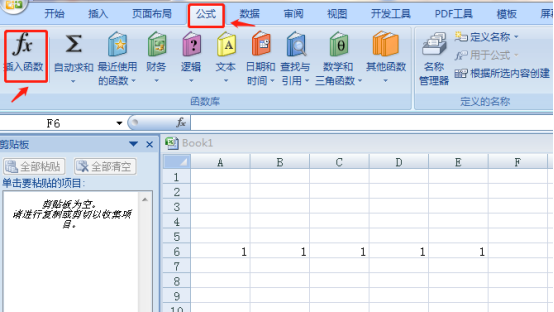
3.出现“插入函数”对话框。在对话框的“选择函数”中,默认选中的是第一个函数“SUM”(即“求和”),然后点击“确定”。
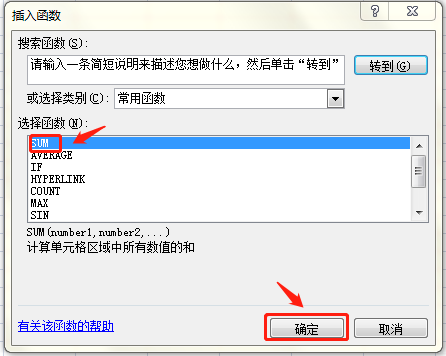
4.出现“函数参数”对话框。在“Number 1”中输入第一个数据的位置号和最后一个数据的位置号,中间用“:”隔开。(如果将所要求的和直接放置在该行数据的后面,则软件会直接显示求和公式和相应位置号,如下图所示),然后点击“确定”。
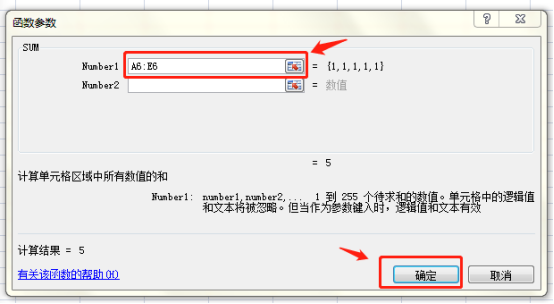
5.在相应单元格中出现该行(或该列)数据的和。

以上就是Excel表格中求和的使用方法,它可以更准确的帮你统计每一组数据,是不是很简单,那大家快动手试试吧。
本篇文章使用以下硬件型号:联想小新Air15;系统版本:win10;软件版本:WPS2019。





